- Certains utilisateurs ont signalé des problèmes lors de la lecture de vidéos YouTube sur Microsoft Edge.
- Si vous rencontrez également ce problème, consultez le guide ci-dessous pour quelques correctifs garantis.
- Pour en savoir plus sur cette incroyable plateforme de partage de vidéos, visitez notre Hub YouTube.
- Si vous souhaitez en savoir plus sur le navigateur par défaut de Microsoft, consultez notre Page de bord.
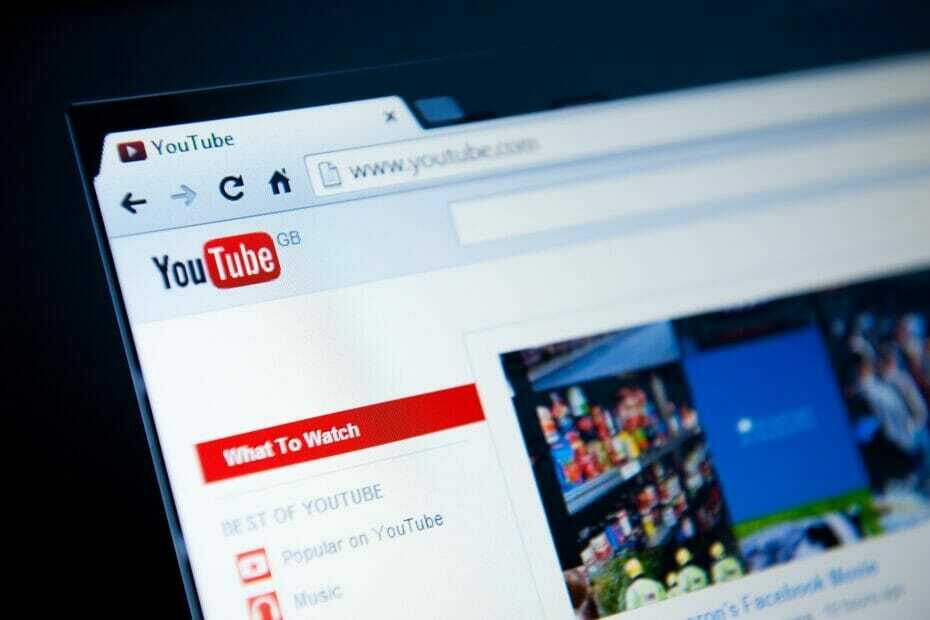
Vous méritez un meilleur navigateur! 350 millions de personnes utilisent Opera quotidiennement, une expérience de navigation à part entière qui comprend divers packages intégrés, une consommation de ressources améliorée et un excellent design.Voici ce que Opera peut faire :
- Migration facile: utilisez l'assistant Opera pour transférer des données existantes, telles que des signets, des mots de passe, etc.
- Optimisez l'utilisation des ressources: votre mémoire RAM est utilisée plus efficacement que Chrome
- Confidentialité renforcée: VPN gratuit et illimité intégré
- Pas de publicité: le bloqueur de publicités intégré accélère le chargement des pages et protège contre l'exploration de données
- Télécharger Opéra
Microsoft Edge est le dernier le navigateur de Microsoft et il est conçu pour remplacer Internet Explorer.
Même si Microsoft Edge a beaucoup à offrir, les utilisateurs de Windows 10 ont signalé que Microsoft Edge leur envoyait une erreur en regardant Youtube.
Erreurs YouTube fréquentes dans Microsoft Edge
Youtube est le plus populaire service de diffusion vidéo, mais de nombreux utilisateurs d'Edge ont signalé diverses erreurs YouTube. En parlant de problèmes, voici quelques-uns des problèmes les plus courants signalés par les utilisateurs :
- Microsoft Edge YouTube ne fonctionne pas, écran noir – De nombreux utilisateurs ont signalé que YouTube ne fonctionnait pas, et peu d'utilisateurs ont signalé un écran noir en essayant de lire des vidéos YouTube. Cela peut être un problème, mais vous pouvez le résoudre simplement en activant le rendu logiciel.
- Les vidéos YouTube ne se chargent pas dans Edge - Si les vidéos YouTube ne se chargent pas du tout dans Edge, le problème peut être lié à la fonctionnalité SmartScreen. Il s'agit d'une fonction de sécurité, mais si elle interfère avec YouTube, veillez à la désactiver.
- Microsoft Edge ne lit pas les vidéos YouTube - Plusieurs utilisateurs ont signalé qu'Edge ne lisait pas du tout les vidéos YouTube. Si cela se produit, assurez-vous de réinitialiser toutes les options avancées de la page about: flags par défaut.
- Microsoft Edge YouTube une erreur s'est produite – Parfois, vous pouvez rencontrer ce message d'erreur en essayant de lire des vidéos YouTube. Pour résoudre ce problème, assurez-vous d'installer Media Feature Pack si vous ne l'avez pas déjà.
- Erreur Microsoft Edge YouTube ne s'affichant pas, pas de son, pas de vidéo – Ce sont quelques-uns des problèmes courants qui peuvent survenir avec YouTube et Microsoft Edge, mais vous devriez pouvoir les résoudre en utilisant l'une de nos solutions.
Comment puis-je corriger les erreurs YouTube dans Microsoft Edge ?
1. Pensez à utiliser un autre navigateur
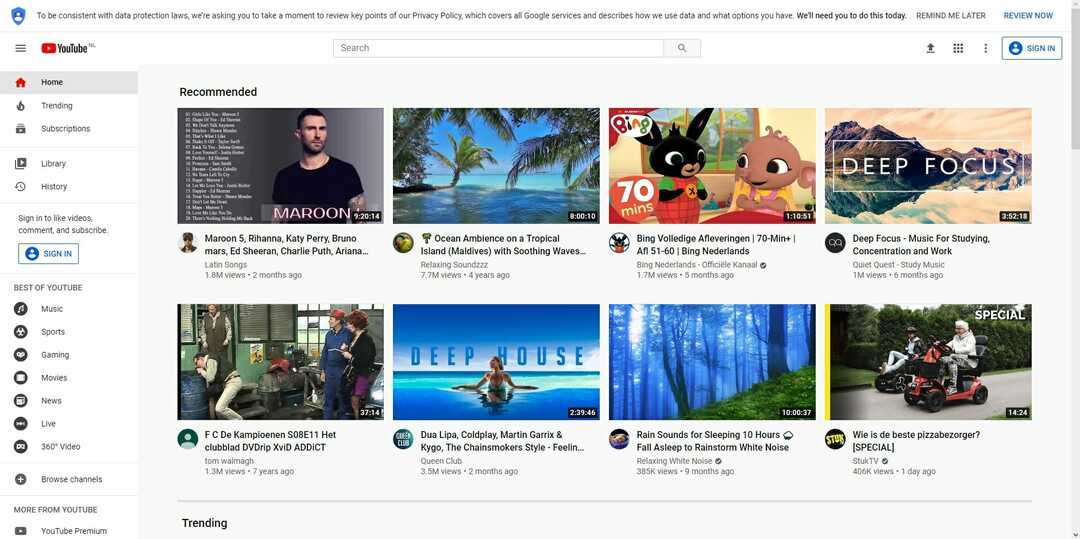
Avant d'aller de l'avant avec tous les autres correctifs, vous devez d'abord déterminer s'il serait plus facile ou non d'utiliser un navigateur différent.
Microsoft Edge a parcouru un long chemin et le navigateur basé sur Chromium est en effet meilleur que son prédécesseur.
Sur cette note, nous vous recommandons d'essayer un autre navigateur Internet qui est également basé sur Chromium, et il s'appelle Opéra.
Ce navigateur est élégant, extrêmement personnalisable, léger, est livré avec une prise en charge étendue des modules complémentaires, dispose d'un bloqueur de publicités intégré, d'un VPN, et plus.
En ce qui concerne la lecture de YouTube, Opera est l'un des meilleurs navigateurs pour visionner des films en ligne, ce qui en fait un excellent candidat pour vos besoins de visionnage de YouTube.

Opéra
Profitez de vidéos YouTube à l'aide de ce navigateur ultra-rapide et ultra-léger qui utilise la version basée sur Chromum.
Visitez le site Web
2. Rechercher les applications tierces inconnues
Parfois, des applications tierces inconnues peuvent être installées sur votre système et provoquer des erreurs Microsoft Edge YouTube. Pour résoudre ce problème, vous devez rechercher et supprimer l'application problématique de votre PC.
Les utilisateurs ont signalé que l'application appelée KNTCR a provoqué l'apparition de ce problème, mais après la désinstallation de l'application, le problème a été complètement résolu.
Gardez à l'esprit que presque toutes les applications tierces peuvent interférer avec Microsoft Edge, gardez donc un œil attentif sur toutes les applications installées.
Si vous souhaitez supprimer complètement les applications problématiques de votre PC, il est conseillé d'utiliser un logiciel de désinstallation.
Il existe de nombreuses applications intéressantes qui peuvent vous aider à supprimer les programmes problématiques, et l'une des meilleures est Programme de désinstallation Revo, alors n'hésitez pas à l'essayer.
Il est incroyablement léger et vous pouvez même mettre la main sur une version portable, vous n'avez donc pas besoin d'installer quelque chose pour en désinstaller un autre.
Une fois le programme désinstallé, vous pouvez utiliser Programme de désinstallation Revo pour continuer et rechercher toutes les données résiduelles restantes, et les supprimer également.
Cela fait qu'avec le programme de désinstallation de Revo, il semblera que le programme n'a jamais été là.

Programme de désinstallation Revo
Désinstallez n'importe quel programme de votre PC sans laisser de trace à l'aide de ce fantastique programme de désinstallation.
Visitez le site Web
3. Cochez Utiliser l'option de rendu logiciel
Navigateurs Web tendance à utiliser votre carte graphique pour traiter la vidéo, mais s'il y a un problème avec votre carte graphique ou votre navigateur Web, vous ne pourrez peut-être pas utiliser le traitement GPU.
Dans la plupart des cas, cela entraînera l'apparition d'une erreur, mais vous pouvez résoudre les problèmes avec Edge et YouTube simplement en activant l'option de rendu logiciel. Pour ce faire, suivez ces étapes :
- presse Touche Windows + S et entrez options Internet. Sélectionner options Internet du menu.
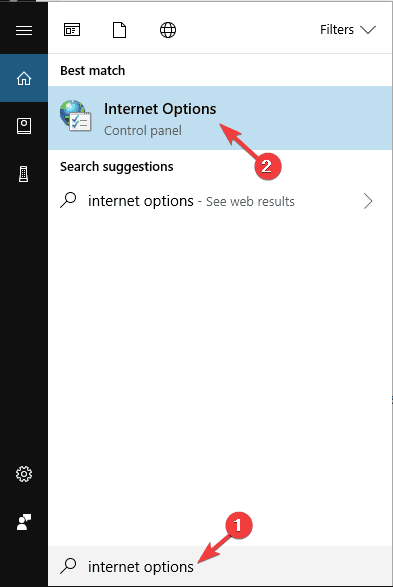
- Lorsque Propriétés Internet la fenêtre s'ouvre, allez à Avancée onglet et vérifier Utiliser le rendu logiciel au lieu du rendu GPU option.
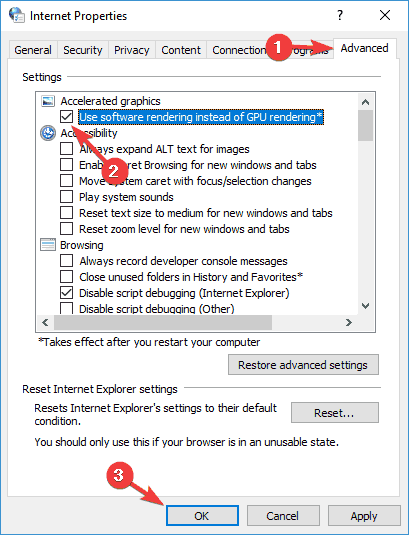
- Cliquez sur Appliquer et d'accord pour enregistrer les modifications.
- Redémarrez votre ordinateur pour que les modifications soient appliquées.
4. Désactiver la fonction SmartScreen
- Ouvrez le Application de paramètres. Vous pouvez le faire rapidement en appuyant sur Touche Windows + I raccourci.
- Aller vers Mise à jour et sécurité section.
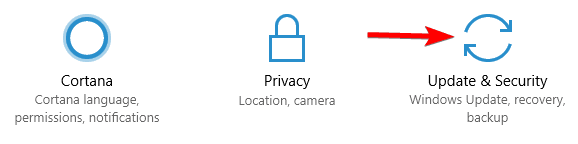
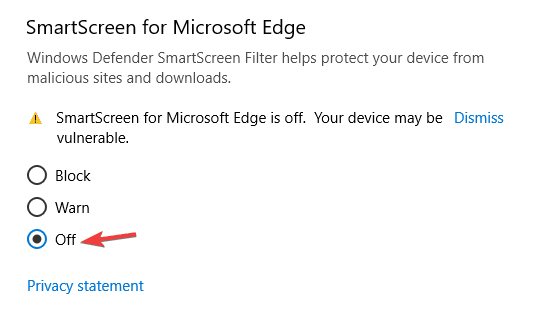
- Sélectionner Windows Defender dans le menu de gauche et cliquez sur Ouvrez le Centre de sécurité Windows Defender.
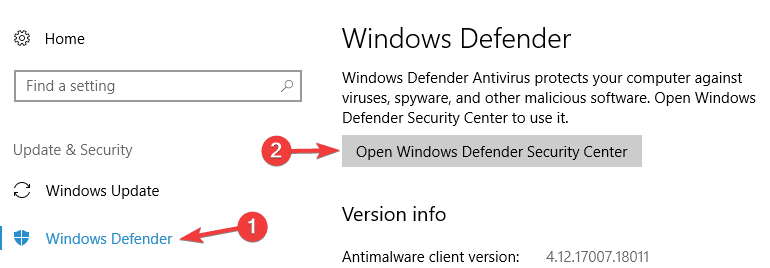
- Naviguez maintenant vers Contrôle des applications et du navigateur.
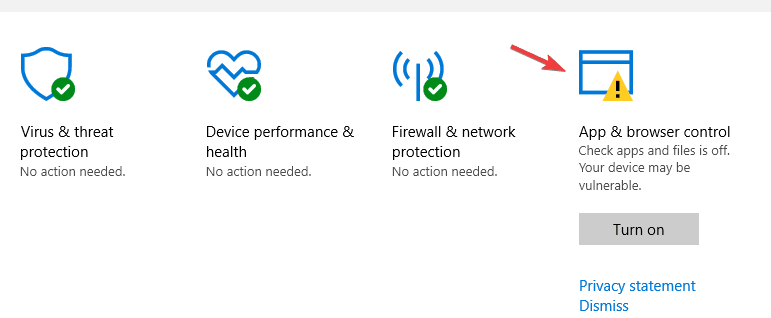
- Assurez-vous maintenant de désactiver SmartScreen pour Microsoft Edge. Si vous le souhaitez, vous pouvez également désactiver toutes les options SmartScreen dans la même fenêtre.
Écran intelligent fonction est utilisée pour analyser les URL avant de les ouvrir afin de vous protéger contre Les sites Web malveillants. C'est une fonctionnalité utile, mais elle peut parfois interférer avec Edge et provoquer l'apparition d'une erreur YouTube.
Après cela, SmartScreen sera désactivé pour Microsoft Edge, mais vous devriez pouvoir visionner des vidéos YouTube sans aucun problème.
Nous devons mentionner que la désactivation de SmartScreen réduira légèrement votre sécurité en ligne, alors assurez-vous de ne visiter aucun site Web malveillant.
De plus, vous pouvez utiliser un outil antimalware pour Windows 10 pour protéger votre PC. Découvrez les meilleurs de Cet article.
Si vous rencontrez des problèmes pour ouvrir l'application Paramètres, consultez cet article pour résoudre le problème.
5. Désactiver et supprimer Flash
- Ouvert Panneau de commande et sélectionnez Lecteur Flash option.
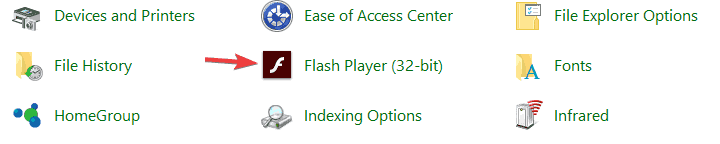
- Dans Stockage clic sur l'onglet Tout supprimer bouton.
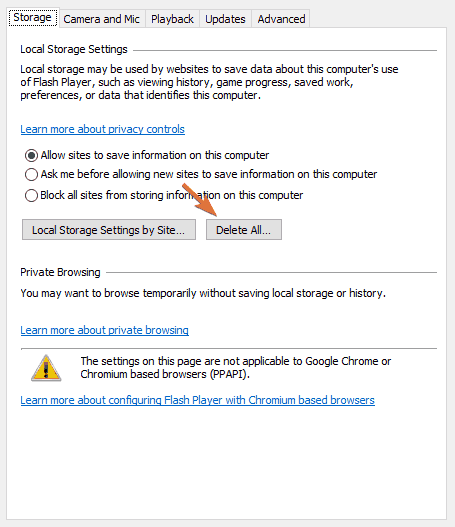
-
Cochez Supprimer toutes les données du siteet Paramètres et cliquez Suprimmer les données bouton.
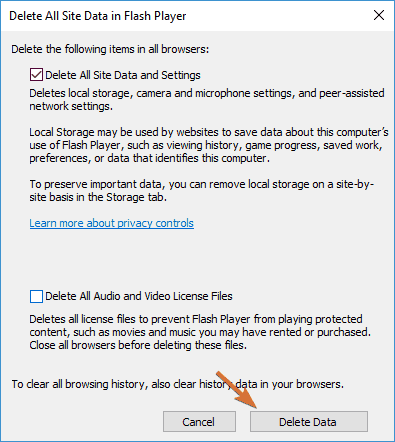
Vous ne pouvez pas ouvrir le Panneau de configuration? Consultez ce guide étape par étape pour trouver une solution.
Maintenant, vous devez désactiver Adobe Flash Player dans Microsoft Edge. Pour ce faire, suivez ces instructions :
- Ouvert Microsoft Edge.
- Clique le Bouton de menu dans le coin supérieur droit et choisissez Paramètres.
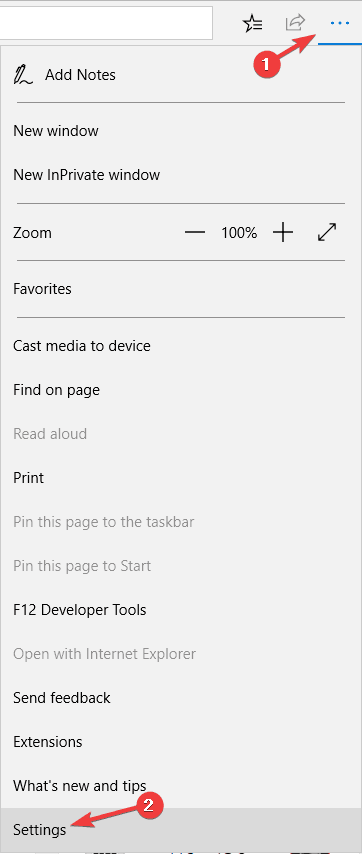
- Faites défiler jusqu'au Réglages avancés rubrique et cliquez sur Afficher les paramètres avancés.
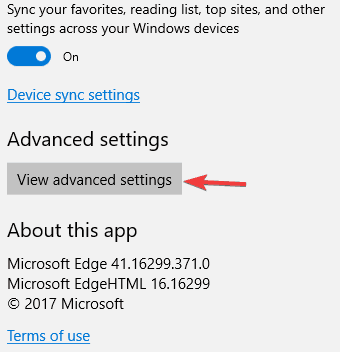
- Localiser Utiliser Adobe Flash Player option et désactivez-la.
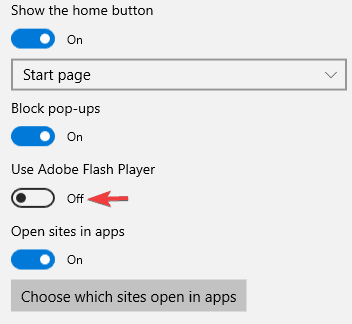
- Redémarrez votre PC, redémarrez Edge et vérifiez si le problème est résolu.
Avant l'introduction de HTML5, Flash était en charge de la vidéo Web, mais Flash est presque remplacé par HTML5 aujourd'hui. De nombreux utilisateurs suggèrent de supprimer et de désactiver Flash si vous souhaitez corriger les erreurs Microsoft Edge YouTube.
Exécutez une analyse du système pour découvrir les erreurs potentielles

Télécharger Restoro
Outil de réparation de PC

Cliquez sur Lancer l'analyse pour trouver les problèmes Windows.

Cliquez sur Tout réparer pour résoudre les problèmes avec les technologies brevetées.
Exécutez une analyse du PC avec l'outil de réparation Restoro pour trouver les erreurs causant des problèmes de sécurité et des ralentissements. Une fois l'analyse terminée, le processus de réparation remplacera les fichiers endommagés par de nouveaux fichiers et composants Windows.
Vous voulez supprimer les restes de logiciels de votre PC Windows 10? Jetez un œil à ce guide utile.
7. Réinitialiser les drapeaux dans Edge
- Démarrer Microsoft Edge.
- Maintenant, dans la barre d'adresse, entrez à propos de: drapeaux. Cliquez maintenant Réinitialiser tous les indicateurs par défaut bouton.
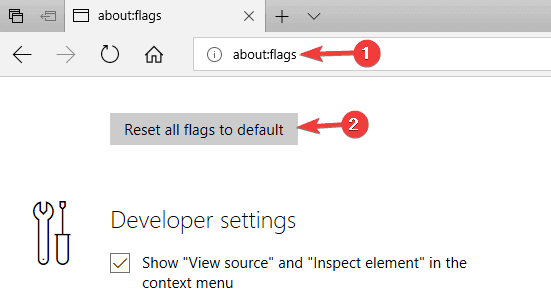
Selon les utilisateurs, des erreurs YouTube dans Edge peuvent apparaître en raison de certains paramètres avancés. De nombreux utilisateurs avancés peuvent parfois activer des fonctionnalités cachées dans Edge, ce qui peut entraîner certains problèmes.
Dans de rares cas, certaines fonctionnalités cachées peuvent être activées par défaut, ce qui peut entraîner ce problème.
Après avoir réinitialisé ces paramètres avancés par défaut, redémarrez Edge afin d'appliquer les modifications. Une fois que vous démarrez Edge, tous les paramètres avancés seront restaurés par défaut et le problème devrait être résolu.
Dans certains cas, le problème peut n'être qu'une seule option, et pour résoudre le problème, vous devez rechercher et désactiver cette fonctionnalité.
De nombreux utilisateurs ont signalé que les fonctionnalités JavaScript expérimentales étaient à l'origine de ce problème, mais vous pouvez les désactiver en procédant comme suit :
- Démarrez Edge et accédez à à propos de: drapeaux page.
- Décocher Activer les fonctionnalités JavaScript expérimentales option.
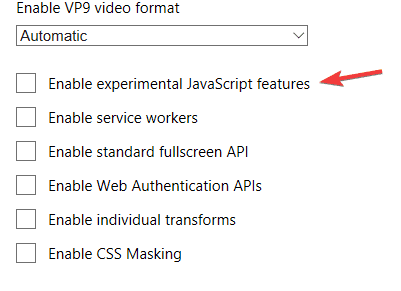
Une fois que vous avez désactivé cette fonctionnalité, redémarrez Edge et le problème devrait être définitivement résolu.
8. Installer le pack de fonctionnalités multimédia
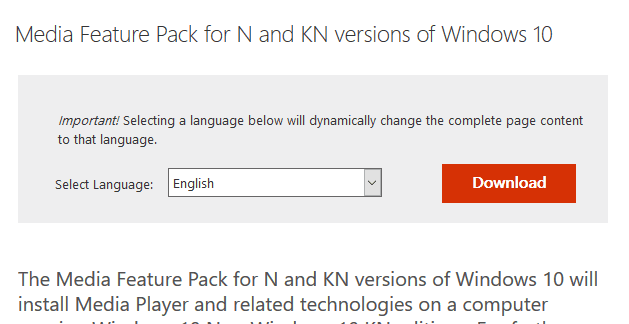
Si vous n'êtes pas familier, il existe une version de Windows 10 N qui n'a pas de fonctionnalités multimédia disponibles par défaut.
Il s'agit d'une version de Windows pour le marché européen, et si vous utilisez la version N ou KN de Windows 10, vous pouvez rencontrer des erreurs YouTube dans Microsoft Edge.
Cependant, vous pouvez toujours installer les composants multimédias directement à partir du site Web de Microsoft. Microsoft propose le Media Feature Pack pour les versions N et KN de Windows 10 sur son site Web et vous pouvez le télécharger gratuitement.
Si vous rencontrez un problème avec le multimédia, il vous suffit télécharger le pack de fonctionnalités multimédia et installez-le, et votre problème devrait être résolu.
9. Assurez-vous que le bon périphérique audio est défini par défaut
Si vous rencontrez des problèmes avec YouTube et Edge, le problème peut provenir de votre périphérique audio.
Parfois, vous pouvez avoir plusieurs appareils audio sur votre PC ou même un périphérique audio virtuel, et si le périphérique audio incorrect est défini comme processeur audio principal, vous pouvez rencontrer certains problèmes.
Cependant, vous pouvez toujours résoudre ce problème simplement en changeant votre périphérique audio par défaut. Pour ce faire, procédez comme suit :
- Dans le coin inférieur droit de votre Barre des tâches, faites un clic droit sur l'icône du son et choisissez Appareils à playback du menu.
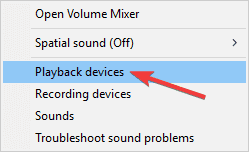
- La liste des appareils de lecture apparaîtra maintenant. Sélectionnez vos enceintes ou écouteurs dans la liste, faites un clic droit dessus et choisissez Définir comme périphérique par défaut du menu.
- Cliquez maintenant Appliquer et d'accord pour enregistrer les modifications.

Après avoir défini le bon périphérique de lecture, le problème devrait être résolu et vous pourrez lire des vidéos YouTube et d'autres contenus multimédias sans problème.
Vous rencontrez des problèmes audio YouTube dans Edge? Suivez les étapes simples de ce guide !
10. Installer un ancien pilote de carte graphique
Parfois, vous pouvez rencontrer des erreurs YouTube en raison des pilotes de votre carte graphique. Bien qu'il soit recommandé de toujours utiliser les derniers pilotes, dans certains cas rares, les derniers pilotes peuvent entraîner des erreurs YouTube dans Edge.
Si vous désinstallez correctement votre pilote de carte graphique actuel, vous pouvez utiliser le programme de désinstallation DDU. Vérifier Cet article pour plus d'informations.
Cependant, vous pouvez toujours installer une ancienne version des pilotes de votre carte graphique et vérifier si cela résout le problème. Si des pilotes plus anciens résolvent le problème, vous souhaiterez peut-être empêcher Windows 10 de les mettre à jour automatiquement.
Windows 10 a tendance à mettre à jour automatiquement les pilotes obsolètes et, ce faisant, le problème peut parfois réapparaître. Pour éviter cela, assurez-vous de consulter notre guide sur comment empêcher Windows 10 de mettre à jour les pilotes.
Si vous ne savez pas comment mettre à jour votre carte graphique, consultez ce guide pour le faire facilement.
11. Vider le cache
Selon les utilisateurs, si vous rencontrez des problèmes YouTube dans Microsoft Edge, le problème pourrait être votre cache. Votre cache peut être corrompu et parfois cela peut entraîner divers problèmes.
Cependant, vous pouvez facilement résoudre ce problème simplement en supprimant votre cache. Pour ce faire, il vous suffit de suivre ces étapes :
- Clique le Menu icône dans le coin supérieur droit et choisissez Paramètres du menu.
- Dans le Effacer les données de navigation rubrique cliquez sur le Choisissez ce qu'il faut effacer bouton.
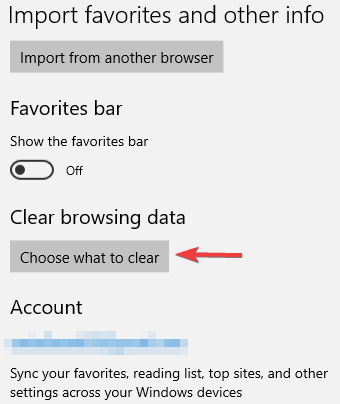
- Sélectionnez les composants que vous souhaitez supprimer et cliquez sur le bouton Dégager bouton.
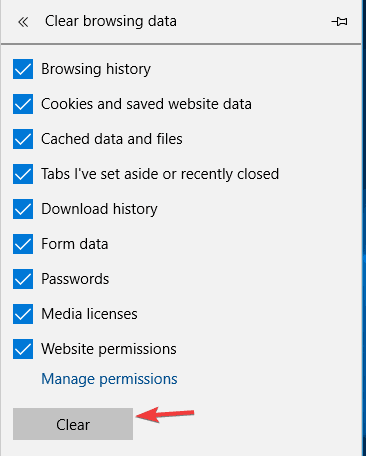
Après avoir vidé le cache, vérifiez si le problème avec YouTube est résolu.
Gardez votre PC propre en utilisant un logiciel de nettoyage de cookies. Consultez cette liste pour trouver nos meilleurs choix.
Vous pouvez généralement corriger les erreurs Microsoft Edge YouTube en activant simplement le rendu logiciel ou en modifiant les paramètres de votre système. Si cela ne fonctionne pas, vous pouvez envisager de passer à un navigateur web différent.
Si vous avez d'autres questions, n'hésitez pas à les laisser dans la section commentaires ci-dessous.
 Vous avez toujours des problèmes ?Corrigez-les avec cet outil :
Vous avez toujours des problèmes ?Corrigez-les avec cet outil :
- Téléchargez cet outil de réparation de PC noté Excellent sur TrustPilot.com (le téléchargement commence sur cette page).
- Cliquez sur Lancer l'analyse pour trouver des problèmes Windows qui pourraient causer des problèmes de PC.
- Cliquez sur Tout réparer pour résoudre les problèmes avec les technologies brevetées (Réduction exclusive pour nos lecteurs).
Restoro a été téléchargé par 0 lecteurs ce mois-ci.


